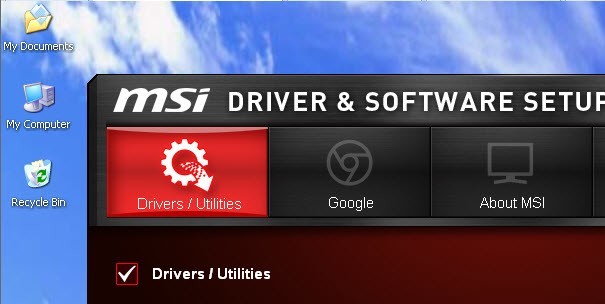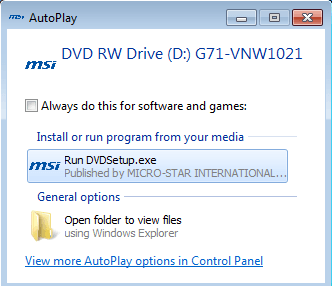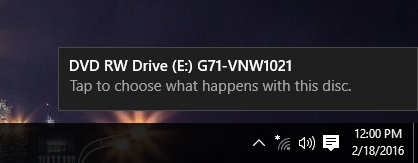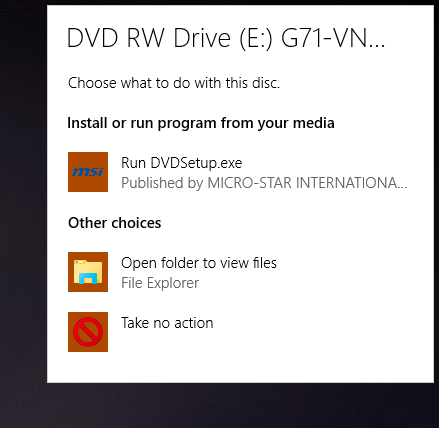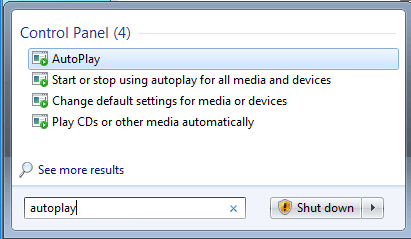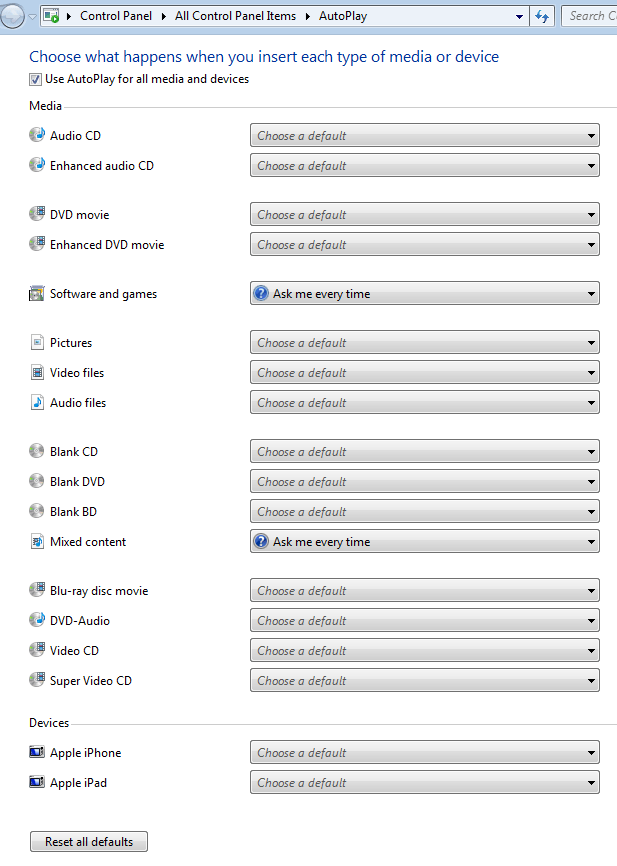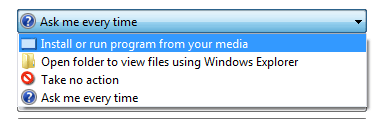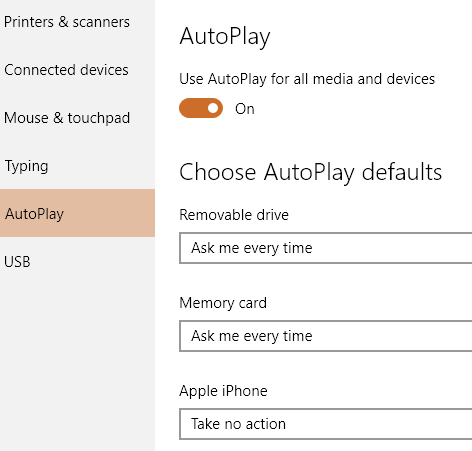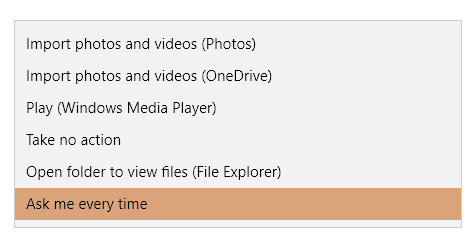Otomatik Kullan özelliği, Windows'a bağlı bir cihazı, bilgisayarınıza bağlıyken ve ayarlarınıza bağlı olarak otomatik olarak tarayan, belirtilen bir eylemi gerçekleştirecek veya hiçbir şey yapamayacak bir özelliktir. AutoPlay'i anlamak için, AutoRun adında çok benzer bir özelliği de anlamanız gerekir.
Çoğu insan AutoRun ve AutoPlay'in aynı şey için sadece iki terim olduğunu düşünür, ancak bu doğru değildir. AutoRun, ilk olarak Windows 95'te ortaya çıkan bir özelliktir! Tam olarak ne anlamı vardı? Teknik olmayanlar için uygulama yükleme işlemini kolaylaştırmak. Bir CD, kök dizinde autorun.inf adlı bir dosya içeriyorsa, Windows bunu otomatik olarak algılar ve bu dosyadaki yönergeleri uygular.
Bu dosya normalde çok basittir ve temelde yalnızca bir dosyaya işaret eder. disk, genellikle kurulum dosyası veya yükleme dosyası. Aşağıda aşağıdaki örneklerden bir tanesi vardır:
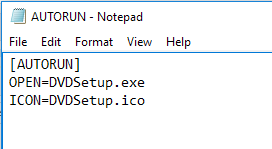
Windows XP ve önceki sürümlerde, dosya okunacak ve herhangi bir komut istemi olmadan otomatik olarak çalıştırılacaktır. Windows XP veya daha önceki bir donanım veya bir program için bir kurulum CD / DVD'sini attıysanız, bu yalnızca kurulum programını çalıştırmaya başlayacaktır.
Bu açıkça ciddi güvenlik riskleri ortaya çıkardı ve Microsoft AutoPlay, sorunu düzeltmek için bir yol. AutoPlay'in işi yeni bağlı bir medya cihazını incelemek, üzerinde ne tür bir içerik olduğunu belirlemek ve daha sonra kullanıcının içeriği oynatmak, çalıştırmak veya görüntülemek için bir uygulama başlatmasına olanak tanıyan bir iletişim kutusu görüntülemektir.
Şimdi Çalıştığınız işletim sistemine bağlı olarak AutoRun ve AutoPlay farklı çalışır. Windows Vista'dan önceki tüm Windows sürümlerinde, AutoRun devre dışı bırakılmadıkça AutoRun'dan önce AutoRun yürütülür. Devre dışı bırakılırsa, AutoRun çalışır ve AutoRun.infdosyasını arar.
Windows XP'de autorun.inf dosyası bulunursa, AutoRun devam edebilir AutoPlay'i tamamen atlayın ve uygulamayı kullanıcıya sormadan başlatın.
Windows Vista ve üstü sürümlerde AutoRun, Otomatik Kullan özelliğini geçemez. Bir AutoRun.inf dosyası varsa, yine de okunacak, ancak otomatik olarak başlatılan uygulama yerine, bazıları autorun.inf dosyasından olabilecek bir seçenekler listesiyle bir iletişim kutusu açılacaktır.
AutoRun - Otomatik Kullan Örneği
Bunu tamamen açık hale getirmek için, bir örnek verelim. Bende bir MSI sürücüsü CD'si var, ne olacağını görmek için Windows XP, Windows 7 ve Windows 10'a gireceğim. AutoRun.inf dosyası, yukarıdaki ekran görüntüsünde basit olanıdır.
Windows XP'de disk okunur, autorun.inf dosyası bulunur ve MSI kurulum programı otomatik olarak ekranda açılır.
Ancak, aynı CD'yi Windows 7'ye açtığımda, aşağıdaki Otomatik Kullan iletişim kutusunu elde ediyorum:
Gördüğünüz gibi, autorun.inf dosyasında belirtilen DVDsetup.exe dosyasını çalıştırmaya çalışıyor, ancak şimdi seçme seçeneğine sahipsiniz. Aynı şey Windows 10 için de geçerlidir. Burada ilk önce ekranınızda bir bildirim alacaksınız.
Eğer buna tıklarsanız, hangi işlemin gerçekleştirileceğini seçebileceğiniz Otomatik Kullan iletişim kutusunu açar.
Genel olarak, Windows 7 ve üstü sürümlerde Otomatik Kullan özelliğini devre dışı bırakabilmenize rağmen, bilgisayarınıza zarar vermez, çünkü izniniz olmadan hiçbir program çalıştırılamaz. Tüm Otomatik Kullan, medyayı algılar ve sizin için seçenekleri görüntüler.
Windows XP çalıştırıyorsanız, AutoRun'u devre dışı bırak için iyi bir fikir olabilir çünkü Bu işletim sisteminde, programlar kullanıcı izni olmadan da çalıştırılabilir.
Windows 7'de Otomatik Kullan'ı Yapılandırma
Windows 7’de AutoPlay ayarlarını değiştirebilmeleri için, Windows XP'de nasıl çalışır. Bu muhtemelen yapmak isteyeceğiniz bir şey değildir, ancak bu bir seçenektir.
Otomatik Kullan özelliğini yapılandırmak için, Başlat'a tıklayın ve otomatik oynat'a yazın. Üstteki ilk seçeneği belirtin.
Bu, ayrı ayrı yapılandırabileceğiniz tamamen devasa bir öğe listesi getirecektir. Neyse ki, bu liste aşağıda göreceğiniz gibi Windows 10'da büyük ölçüde azaltılmıştır. Otomatik Kullan özelliğini tamamen Windows 7'de kapatmak isterseniz, en üstteki Tüm medya ve cihazlar için Otomatik Kullan özelliğini kullankutusunun işaretini kaldırın.
Yazılım CD'mizi yerleştirirken açılan iletişim kutusunun olması sebebi, Yazılım ve oyunlarınHer zaman bana sorolarak ayarlanmış olmasından kaynaklanıyordu. Bunu Medyadan program yükle veya çalıştır, Dosyaları görüntülemek için klasörü açveya Hiçbir işlem yapolarak değiştirebilirsiniz.
Seçim yapılacak seçeneklerin listesi, hangi medya türünün bağlı olduğuna bağlı olarak değişir. Örneğin, bir ses CD'si veya DVD filmi, Windows Media Player kullanılarak çalma seçeneğine sahip olacaktır. Resimler veya videolar içeren bir cihaz bağlarsanız, öğeleri otomatik olarak içe aktarma seçeneğiniz vardır. Standart öğelere ek olarak, bilgisayarınıza bir akıllı telefon veya tablet gibi başka aygıtlar bağladıysanız, bunlar en altta görünür.
Windows 10'da Otomatik Çalıştırmayı Yapılandır
Windows 10'da, Başlat'ı tıklayın ve Otomatik Kullan Ayarlariletişim kutusunu açmak için Otomatik Kullan tuşunu yazın. Gördüğünüz gibi, Windows 7'de sayısız yerine sadece iki seçenek var. Windows 7'de olduğu gibi, başka bir harici cihaz bağladıysanız, bunlar Çıkarılabilir Sürücüve Hafızasından sonra görünecek Kart.
Seçenekler yapabileceğiniz eylemler açısından hemen hemen aynıdır. Benim için, iPhone'umu her bağladığımda, onları olmasını istemediğim OneDrive'a aktarmaya çalışırdım. Bunu kapatabileceğiniz yer burasıdır.
Testlerimden, bir DVD veya CD'yi açtığınızda Hafıza Kartıiçin kullanılan seçenekler gibi görünüyor.
p>Çoğu insan Windows'un en yeni sürümlerini kullandığından, artık Otomatik Kullan dışında bir şey için endişelenmenize gerek kalmaz. İsterseniz Windows'ta Otomatik Kullan özelliğini devre dışı bırakmak veya etkinleştirmek de düz bir işlemdir. Herhangi bir sorunuz varsa yorum yapmaktan çekinmeyin. Tadını çıkarın!